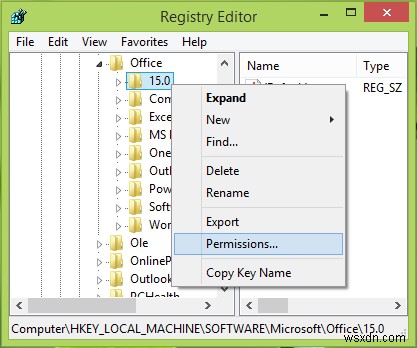Officeプログラムを開くたびにOfficeEULAが開きます
Microsoft Officeをインストールする場合 Windows オペレーティングシステムを初めて開くと、このソフトウェアを受け入れるための使用許諾契約のプロンプトが表示されます。これは、エンドユーザー使用許諾契約(EULA)として知られています。 そして、あなたはそれを一度受け入れる必要があります。これで、 Officeを使用できます 何の支障もなく。ただし、これが当てはまらない場合、および Officeのいずれかを開くたびにOfficeEULAが開く場合 Outlookを含むコンポーネントは、イライラするでしょう。
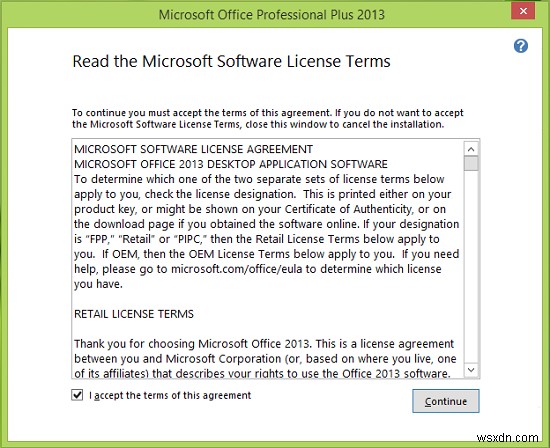
これは通常、ユーザーアカウントにMicrosoftWindowsレジストリを変更する権限がない場合に発生します。この問題を解決するには、システムを再起動して、管理者としてログインしてみてください。 および条件に同意する もう一度。
これを行った後でも、 EULAを引き続き取得します ウィンドウを何度も繰り返してから、このレジストリ修正を試してください:
OfficeEULAは毎回開きます
1。 Windowsキー+Rを押します 組み合わせ、put regeditと入力します 実行で ダイアログボックスを開き、 Enterを押します。 レジストリエディタを開きます。
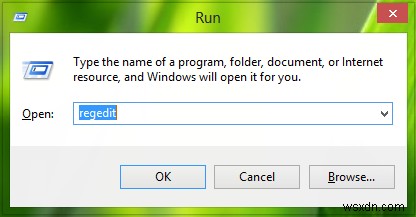
2。 ここに移動:
HKEY_LOCAL_MACHINE\SOFTWARE\Microsoft\Office\15.0
注 :64ビットバージョンのWindows10/8 、代わりに次のキーを使用する必要がある場合があります:
HKEY_LOCAL_MACHINE\Software\Wow6432Node\Microsoft\Office\15.0
また、最後の部分「 \ 15.0 」はOfficeのバージョンによって異なります。
3。 このレジストリの場所の左側のペインで、 15.0という名前のキーを右クリックします。 権限を選択します 。次のウィンドウが表示されます:
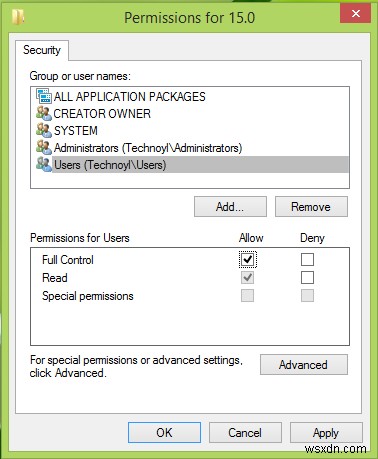
4。 上記のウィンドウで、グループ名またはユーザー名 セクションで、ユーザー(コンピューター名)を強調表示します \ users) オプション、およびユーザーの権限 セクションで、許可にチェックマークを付けます フルコントロールに対するオプション 。
適用をクリックします 続いてOK 。次に、任意の Officeを開きます コンポーネントプログラム(例: Word EULAを受け入れます 。
5。 次に、同じ権限に移動します 前の手順で示したウィンドウと削除 適用したチェックマークをクリックし、適用をクリックします。 続いてOK 。
レジストリエディタを閉じます 、マシンを再起動し、 Office を開いて、問題のステータスを再確認します。 コンポーネントを使用すると、問題が解決したことがわかります。
これでうまくいくはずです!
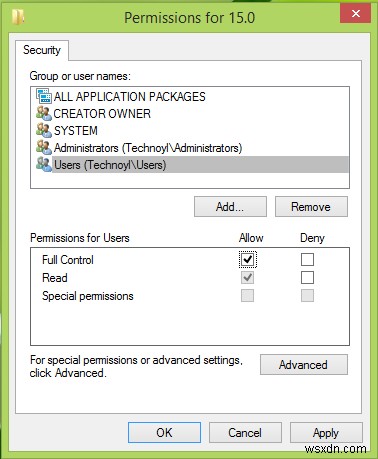
-
キーボード ショートカットを使用して任意の Windows プログラムを開く
Windows でプログラムを起動する必要があるときはどうしますか?もちろん、デスクトップでプログラム アイコンを見つけてダブルクリックするだけで、プログラムを起動できます。もう 1 つの方法は、スタート メニューでプログラムを見つけてクリックすることです。 ただし、プログラムを起動する別の方法があります。それは、さまざまなプログラムにキーボード ショートカットを割り当てて、キーボードを使用することです。また、頻繁に使用するプログラムがある場合は、キーボード ショートカットを割り当てると便利です。さらに、これにより、デスクトップまたは Windows のスタート メニューでプログラムを見つけ
-
Windows 11/10 で開くたびに Skype がインストールされるのを修正する方法
Windows を開くたびに Skype が自動的にインストールされますか?私たちはあなたをカバーしました。この投稿では、この問題を解決するために使用できるいくつかの簡単な解決策について説明します。 2003 年にリリースされた Skype は、オフィス コミュニケーションの方法全体を変えました。どこにいても、世界中のどこからでも簡単に通信し、会議やビデオ会議を行うことができます. Skype と Zoom は、Covid-19 のパンデミック フェーズで非常に役立つことが証明された、最も人気のある 2 つのビデオ会議アプリです。 Skype は、表情豊かな絵文字の送信から友人や同僚への通